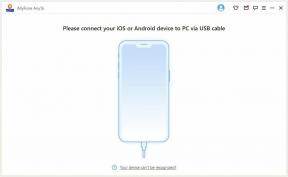Remediere: Nvidia Shield TV Pro fără afișare sau sunet
Miscelaneu / / March 28, 2022
Nvidia Shield TV Pro este foarte bun pentru un dispozitiv de streaming, dar trebuie rezolvate unele probleme legate de jocurile pentru computer. Cu toate acestea, cea mai mare problemă este că mulți utilizatori sunt deconectați de la PC în mijlocul unui joc atunci când folosesc aplicația GameStream.
Dar, chiar acum, după actualizarea recentă a patch-urilor de firmware, utilizatorii Nvidia Shield TV Pro se plâng de nicio problemă de afișare sau sunet. Da! Sunt de acord că Nvidia shield este un dispozitiv grozav de streaming capabil să fie și o mașină bună de jocuri. Dar, acest tip de problemă descurajează cu adevărat mulți utilizatori, deoarece achiziționează acest dispozitiv cu multă speranță.
Cu toate acestea, după ce am văzut asta, cum am putea să stăm și să ne relaxăm. Ei bine, acesta este motivul pentru care suntem aici. Acest articol a menționat câteva soluții pentru a rezolva problema lipsei de afișare sau sunet pe Nvidia Shield TV Pro. Prin urmare, asigurați-vă că le executați.

Conținutul paginii
-
Cum să remediați Nvidia Shield TV Pro fără afișare sau sunet
- Remedierea 1: Reporniți dispozitivul
- Remedierea 2: Asigurați-vă că cablurile nu au nicio deteriorare
- Remedierea 3: Schimbați sursa de alimentare
- Remedierea 4: Verificați portul HDMI
- Remedierea 5: Porniți și opriți Nvidia Shield TV Pro
- Remedierea 6: Actualizați firmware-ul
- Remedierea 7: Resetați Shield TV
- Remedierea 8: Contactați biroul de asistență
Cum să remediați Nvidia Shield TV Pro fără afișare sau sunet
În ceea ce privește jocurile, scutul Nvidia este excelent, iar memoria poate fi extinsă, dar nu este atât de bun ca dispozitiv de streaming. Acest tip de problemă v-a deranjat din când în când, dar acum nu trebuie să vă faceți griji, deoarece am găsit câteva trucuri prin care puteți rezolva rapid eroarea de lipsă de afișare sau sunet de pe Shield TV Pro. Deci, să începem cu ele:
Remedierea 1: Reporniți dispozitivul
După ce un dispozitiv începe să arate acest tip de eroare sau încetează să funcționeze din cauza unui defect, este adesea necesar să-l reporniți. Repornirea dispozitivului îi permite să repornească și să reia funcționarea normală.
Din păcate, Shield TV Pro devine inutilizabil după orice tip de problemă până când îl reporniți. Prin urmare, trebuie să reporniți imediat dispozitivul și să verificați dacă vă ajută sau nu.
Cu toate acestea, anterior aveam multe rapoarte în care utilizatorii susțineau că, după repornirea dispozitivului, eroarea fără afișare sau sunet a fost rezolvată.
Remedierea 2: Asigurați-vă că cablurile nu au nicio deteriorare
Un cablu de alimentare este izolat corespunzător, astfel încât să nu fiți șocați. Între timp, dacă acel cablu se uzează, firul poate fi expus. Acest lucru este periculos și vă poate expune la flăcări electrice. De asemenea, nu va provoca nicio eroare de afișare sau sunet pe Nvidia Sheild TV Pro.
Prin urmare, trebuie să verificați cu atenție dacă cablul are deteriorări sau defecte. Cu toate acestea, în cazul în care găsiți ceva suspect, asigurați-vă că înlocuiți cablul și verificați dacă problema este rezolvată sau nu.
Reclame
Remedierea 3: Schimbați sursa de alimentare
Există șanse posibile ca priza pe care o utilizați să nu funcționeze corect și acesta este motivul pentru care primiți eroarea fără afișare sau sunet pe Nvidia Shield TV Pro.
Prin urmare, vă sfătuim să verificați dacă sursa de alimentare funcționează corect sau nu. Cu toate acestea, pentru a verifica, puteți utiliza pur și simplu o priză de alimentare diferită, iar dacă dispozitivul dvs. a început să funcționeze, atunci aceasta înseamnă că sursa de alimentare pe care ați folosit-o anterior poate avea unele defecțiuni.
Remedierea 4: Verificați portul HDMI
Ai verificat dacă portul tău HDMI funcționează sau nu? Uneori, se observă că, din cauza unui port HDMI defect, este posibil ca dispozitivul să nu se poată conecta la televizor, din cauza căruia întâmpinați problema fără afișare. Prin urmare, trebuie să încercați să utilizați un alt port HDMI și să verificați dacă problema a dispărut sau nu.
Reclame
Remedierea 5: Porniți și opriți Nvidia Shield TV Pro
Dacă încă primiți aceeași eroare, atunci sunt șanse să existe unele date din cache stocate din cauza cărora primiți această eroare. Prin urmare, dacă doriți să scăpați de această problemă, trebuie să eliminați fișierul cache temporar.
Cu toate acestea, pentru a face acest lucru, trebuie să deconectați Nvidia Shield TV Pro. Deci, pur și simplu opriți butonul de pornire și scoateți cablurile. Apoi, așteptați ceva timp, conectați cablurile și porniți butonul de pornire. Acum, verificați dacă problema este rezolvată sau nu.
Remedierea 6: Actualizați firmware-ul
Un firmware mai vechi poate fi, de asemenea, principalul vinovat din spatele Nvidia Shield TV Pro fără eroare de afișare sau sunet. Prin urmare, vă sfătuim să încercați să verificați dacă există vreo actualizare disponibilă pentru Shield TV Pro. Cu toate acestea, în cazul în care nu știți cum să verificați pentru actualizarea firmware-ului Nvidia Shield TV Pro, urmați acești pași:
- Inițial, deschideți Setări aplicația situată în colțul din dreapta sus al ferestrei.
- După aceea, derulați în jos și localizați Preferința dispozitivului opțiune. Apoi, faceți clic pe el.
- Acum, faceți clic pe Despre opțiunea și navigați la Upgrade de sistem buton.
- În cele din urmă, lovește Verificați pentru upgrade buton. Apoi, pe pagina următoare, trebuie să apăsați din nou Verificați pentru upgrade butonul și urmați instrucțiunile de pe ecran pentru a instala cea mai recentă versiune.
Remedierea 7: Resetați Shield TV
Dacă vă confruntați în continuare cu aceeași eroare și săturați să efectuați remedieri diferite pentru a rezolva eroarea, vă sfătuim să resetați Shield TV Pro utilizând pașii de mai jos. Cu toate acestea, mulți utilizatori au raportat anterior că acest lucru i-a ajutat să rezolve acest tip de eroare. Deci, haideți să vedem cum să faceți acest lucru:
- În primul rând, treceți cu mouse-ul pe ecranul de pornire și atingeți Setări opțiune.
- După aceea, navigați la Preferințe dispozitiv și loviți Resetați buton.
- Acum, faceți clic din nou pe Resetați opțiunea și selectați Șterge totul pentru a confirma și a reseta Nvidia Shield TV Pro.
Remedierea 8: Contactați biroul de asistență
Din păcate, să presupunem că încă vi se pare dificil să rezolvați eroarea chiar și după efectuarea remedierii menționate mai sus, atunci, cu excepția contactării biroului de asistență Nvidia, nu aveți altă opțiune.
Prin urmare, vă sfătuim să treceți cu mouse-ul la biroul de asistență Nvidia și să raportați cu ce vă confruntați cu Shield TV Pro. Ei bine, în funcție de modul în care explicați problema, veți primi un răspuns oficial în termen de trei zile lucrătoare.
Citește și: Navigarea în mod privat: tot ce trebuie să știți despre modul incognito
Deci, asta este totul despre cum să remediați Nvidia Shield TV Pro fără probleme de afișare sau sunet. Sperăm că acest articol de depanare v-a ajutat. Cu toate acestea, dacă aveți îndoieli sau întrebări în minte cu privire la problema menționată mai sus, comentați mai jos.